Достаточно большое количество людей на сегодняшний день активно пользуется социальной сетью ВКонтакте и предоставляемым функционалом. В частности, это относится к возможности добавлять и делиться различными видеозаписями без какой-либо строгой модерации с возможностью импорта записей с некоторых видеохостингов, которые иногда необходимо спрятать от посторонних.
Предлагаемая инструкция больше всего нацелена на пользователей, желающих скрыть именно собственные видеозаписи. К таким видеороликам в равной степени можно отнести видео из разделов ВКонтакте, добавленные и загруженные.
Скрываем видеоролики ВКонтакте
Многие пользователи VK.com достаточно активно эксплуатируют различные настройки приватности, предлагаемые администрацией каждому владельцу аккаунта. Именно благодаря данным настройкам на сайте ВК вполне реально скрыть совершенно любые записи, включая добавленные или загруженные видео.
Скрытые настройками приватности ролики будут видны только тем группам лиц, которые были установлены в качестве доверенных. Например, это могут быть исключительно друзья или какие-то отдельно взятые люди.
В процессе работы со скрытыми видеозаписями будьте осторожны, так как установленные настройки приватности невозможно обойти. То есть, если видеозаписи скрыты, то получить к ним доступ возможно исключительно от лица хозяина той или иной страницы.
Последнее, на что следует обратить внимание, прежде чем приступать к решению проблемы, это то, что скрытые настройками приватности видео невозможно будет разместить у себя на стене. Кроме того, такие записи не будут отображаться в соответствующем блоке на главной странице, но отправлять их друзьям вручную все же будет возможно.
Видеоролики
В случае, когда вам необходимо скрыть какую-либо одну запись от посторонних глаз, вам помогут обычные настройки. Предлагаемая инструкция не должна вызвать проблем как минимум у большей части пользователей социальной сети VK.com.
- Первым делом откройте сайт ВКонтакте и через главное меню перейдите в раздел «Видео».
- Точно то же самое возможно сделать с помощью блока «Видеозаписи», расположенного под главным меню.
- Оказавшись на странице с роликами, сразу же переключитесь на «Мои Видеозаписи».
- Наведите курсор мыши на нужную видеозапись и щелкните по иконке со всплывающей подсказкой «Редактировать».
- Здесь вы можете изменить основные данные о видеозаписи, количество которых может быть разным, в зависимости от типа видео – загруженное лично вами или добавленное со сторонних ресурсов.
- Из всех представленных блоков для редактирования нам требуются настройки приватности «Кто может смотреть это видео».
- Нажмите по надписи «Все пользователи» рядом с указанной выше строчкой и выберите, кто может просматривать ваши видео.
- Щелкните по кнопке «Сохранить изменения», чтобы новые настройки приватности вступили в силу.
- После того, как настройки будут изменены, в нижнем левом углу превью того или иного ролика появится иконка замочка, обозначающая то, что запись имеет ограниченные права доступа.
Когда вы добавляете новое видео на сайт ВК также возможно выставить нужные параметры приватности. Делается это точно таким же способом, как и в случае редактирования уже имеющихся роликов.
На этом процесс сокрытия видеоролика можно считать удачно законченным. Если же у вас возникли проблемы, попробуйте перепроверить собственные действия и повторить попытку.
Видеоальбомы
В случае, если вам необходимо скрыть сразу несколько видеозаписей, потребуется создать альбом с заранее выставленными настройками приватности. Обратите внимание, если же у вас уже имеется раздел с видеороликами и вам требуется его закрыть, вы можете без проблем скрыть альбом с помощью страницы редактирования.
- На главной странице с видеозаписями нажмите кнопку «Создать альбом».
- В открывшемся окне вы можете ввести название альбома, а также выставить необходимые настройки приватности.
- Рядом с надписью «Кто может просматривать этот альбом» нажмите кнопку «Все пользователи» и укажите, кому должно быть доступно содержимое данного раздела.
- Нажмите кнопку «Сохранить», чтобы создать альбом.
- После подтверждения создания альбома вы сразу же будете перенаправлены в него.
- Вернитесь на вкладку «Мои Видеозаписи», наведите курсор мыши на видео, которое необходимо спрятать, и щелкните по кнопке со всплывающей подсказкой «Добавить в альбом».
- В открывшемся окне отметьте недавно созданный раздел в качестве места размещения этой видеозаписи.
- Щелкните кнопку сохранить, чтобы применить установленные параметры размещения.
- Теперь, переключившись на вкладку «Альбомы», вы сможете увидеть, что ролик был добавлен в ваш закрытый раздел.
Установленные параметры приватности распространяются на совершенно любой ролик, находящийся в данном разделе.
Не забудьте обновить страницу (клавиша F5).
Вне зависимости от места расположения того или иного ролика, он все равно будет отображаться на вкладке «Добавленные». При этом, его доступность определяется именно установленными настройками приватности всего альбома.
В добавление ко всему можно сказать, что если вы скрываете какую-либо видеозапись из открытого альбома, то она также будет спрятана от посторонних. Остальные же видео из раздела по-прежнему будут доступны общественности без ограничений и исключений.
Желаем вам удачи в процесс сокрытия своих видеороликов!
 lumpics.ru
lumpics.ru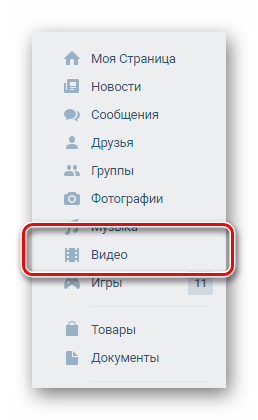
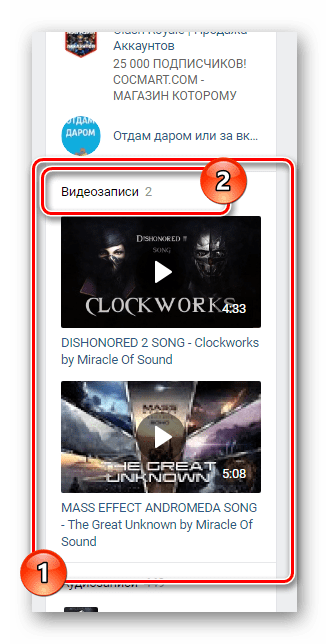
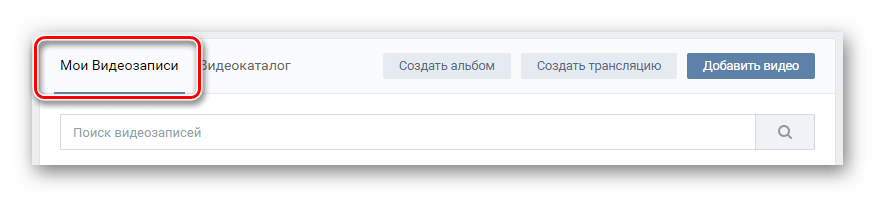
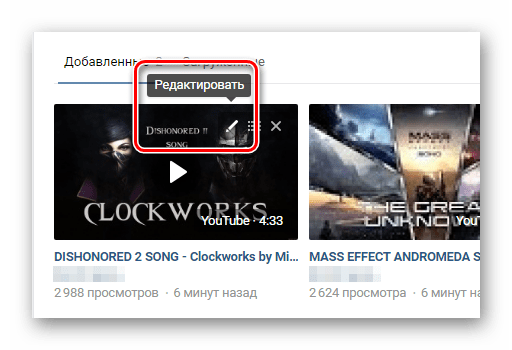
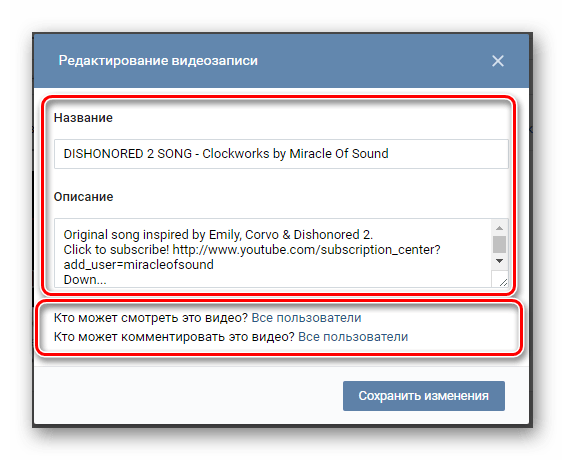
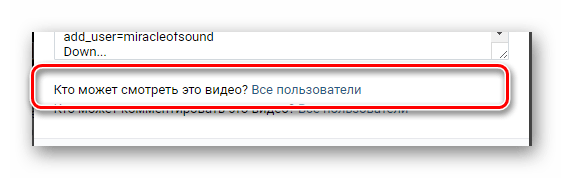
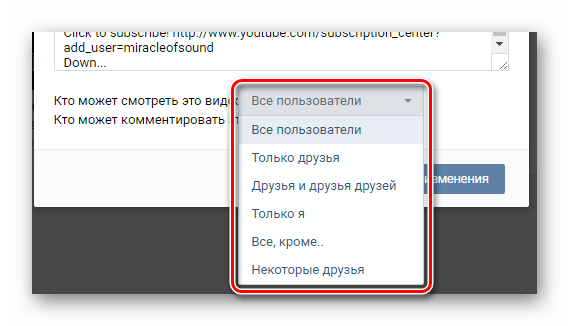
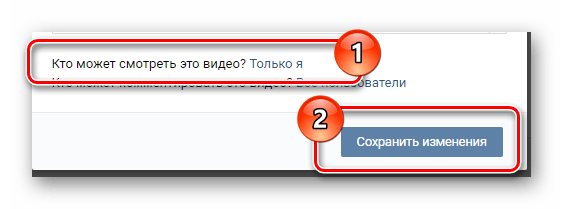
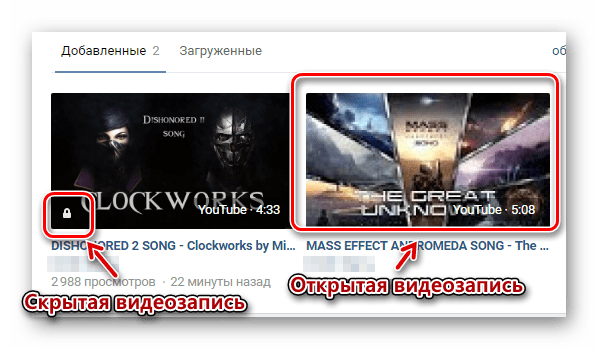
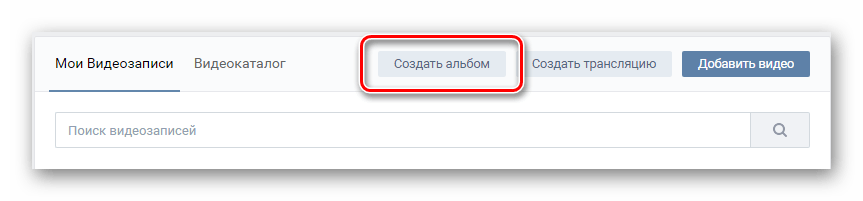
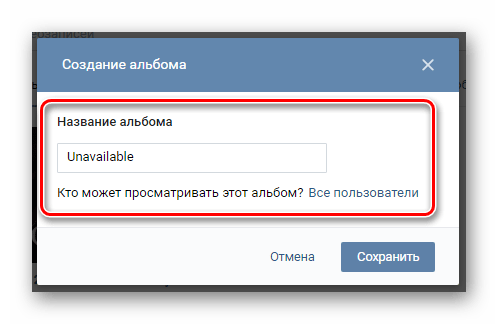
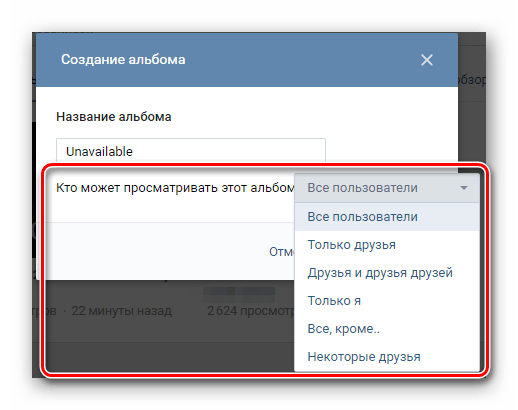
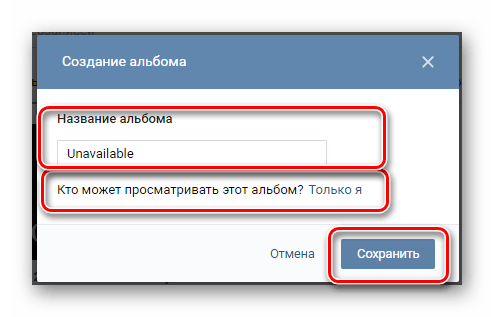
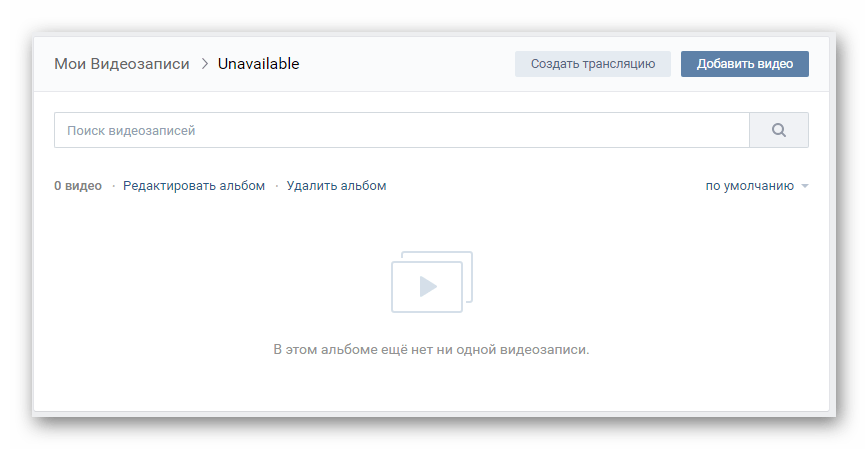
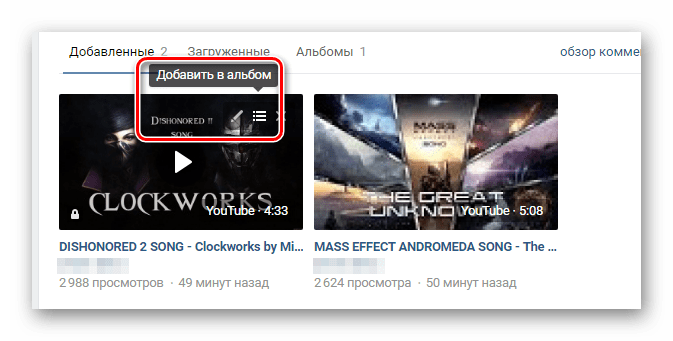
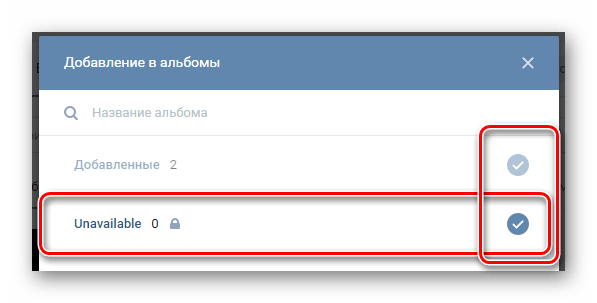
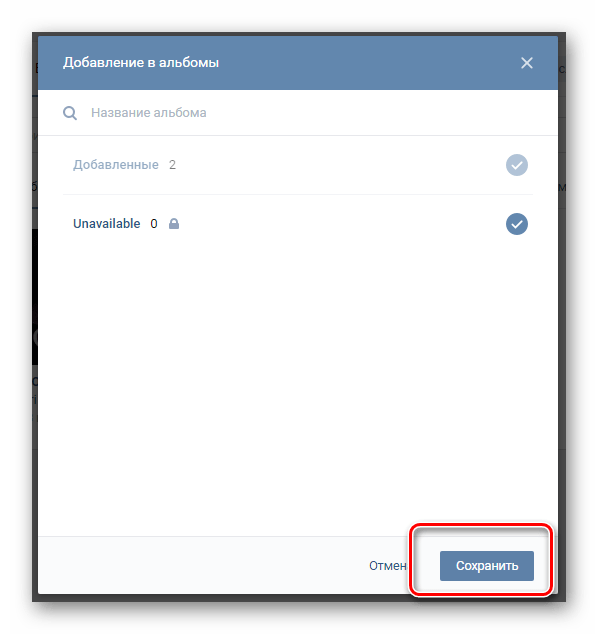
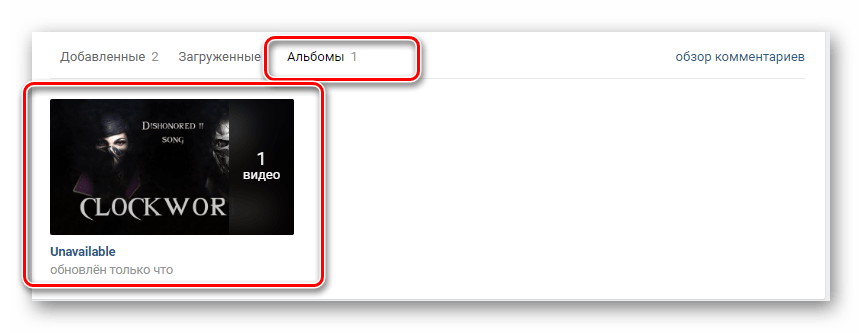













я с друга отправил видео кто-то смотрит этот видео
Спасибо, очень помогли.
у меня не появляется подсказка «редактировать» при наведении курсора на видео.(((
Можно скрыть все добавленные видео быстро? У меня их около 1000, и каждый видеоролик изменять настройки приватности будет очень долго.
Здравствуйте. К сожалению, если все эти видеозаписи не находятся в одном альбоме, то это сделать не получится.
Подскажите при добавлении видео автоматически появляется замок, хотя в видео нет запрещенных материалов, почему?